Sådan låser du op Bootloader på Sony Xperia XA Ultra / Dual
Lås Op Bootloader / / August 05, 2021
Sony Xperia XA Ultra-smartphone blev lanceret i maj 2016. I dag kan du låse op Bootloader på Sony Xperia XA Ultra-enheder F3211, F3212, F3213, F3215, F3216. Denne vejledning er til Lås op Bootloader på Sony Xperia XA Ultra, Læs hele instruktionen nøje. I dag vil jeg lære dig, hvordan du låser op Bootloader af Sony Xperia XA Ultra ved hjælp af Sonys side med dedikeret oplåsning af bootloader. Selvom vi har en dedikeret side fra Sony, betyder det ikke, at du kan låse den op bare ved at trykke på. For at låse bootloaderen op på enhver smartphone kræves tålmodighed og hårdt arbejde, hvor du skal følge metoderne. Men her på vores side tilbyder vi dig trinvis vejledning i Sådan låser du op bootloader uden at tage problemer.
Når vi taler om Xperia XA Ultra, er smarttelefonen blevet annonceret med en 6,0-tommer skærm med en opløsning på 1080 x 1920 pixels. Smartphonen drives af en octa-core MediaTek Helio P10 MT6755-processor, og den leveres med 3 GB RAM. Telefonen pakker 16 GB internt lager, der kan udvides op til 200 GB via et microSD-kort. Hvad kameraerne angår, pakker Sony Xperia XA Ultra et primært kamera på 21,5 megapixel bagpå og en 16 megapixel front shooter til selfies. Sony Xperia XA Ultra kom ud af kassen med Android 6.0 Marshmallow og har et ikke-flytbart batteri på 2700 mAh.

Sådan låses Bootloader op på Sony Xperia XA Ultra
Har du nogensinde spekuleret på forskellen mellem låst og ulåst bootloader? Selv jeg var nybegynder, da jeg først startede min Android-oplevelse. Selv spekulerer jeg på, hvad der er Unlock Bootloader, og hvad der er låst, når jeg begynder min første oplevelse med Android-telefoner. Senere da jeg lærte det, begyndte jeg at indse, at ulåst bootloader er som at afkæde den slave, der er begrænset til friheden til at nyde sin periode. Her giver oplåsning dig mulighed for at installere mods, ROM, Kernel osv. på din enhed, og du kan også nyde Stock Android-oplevelse efter installation af gendannelsen på din telefon.
Husk Sony har et dedikeret websted til at låse op bootloaderen. Du kan vælge Xperia XA Ultra for at låse bootloaderen op. Det er som det samme som at gøre oplåsningsproceduren for alle Xperia-enheder. Følg nedenstående trin nøje! Vi har også tilføjet et skærmbillede med trinene.
Husk - Denne metode er at låse Bootloader på Sony Xperia XA UltraSå læs trin omhyggeligt.
Hvad er Unlock Bootloader?
En Bootloader er en kode, der kører, når vi tænder vores enhed. Denne kode initialiserer noget hardware og indlæser derefter kernen og ramdisken og får startprocessen i gang. Så denne proces er kendt som Bootloader. Det samme koncept gælder for alle de tekniske ting, såsom bærbar computer, pc, smartphone og enhver sådan enhed. Alle Android OEM-producenter låser bootloaderen, selvom den er en Open Source. Så hvis du vil prøve en CUSTOM ROM, er det umuligt at indlæse CUSTOM ROM uden Unlock Bootloader. Så producenten lavede en politik for at lave smartphonen med ulåst bootloader vil annullere garantien. De vil have dig til at holde fast i Stock ROM. Unlock Bootloader giver dig mulighed for at rodfæste din Android-smartphone, Flash TWRP og Custom ROM på en enkel og nem metode.
FORKRAV VED LÅSNING AF BOOTLOADER PÅ Sony Xperia XA Ultra
- Denne vejledning er at låse op Bootloader på Sony Xperia XA Ultra
- Understøttede modeller er: F3211, F3212, F3213, F3215, F3216
- Oplad din telefon op til 80% eller 70%
- Du mister garanti, hvis du låser op bootloader
- Lås op Bootloader kan slette alle dine data, så sørg for at sikkerhedskopiere din smartphone
- Sørg for, at du har fulgt trinnene korrekt. Spring ikke over og læs! - Vi er ikke ansvarlige for eventuelle skader, du gør på din telefon.
Hvad du har brug for:
- Officiel Bootloader-oplåsningsside fra Sony:KLIK HER
- Bemærk nu dit IMEI-nr ved at ringe * # 06 #, eller denne 15-cifrede kode kan findes på din kasse og også bag på telefonen
- Download minimalt ADB-værktøj - KLIK HER eller Download den komplette ADB-opsætning til Windows / Mac her
Trin til, hvordan du låser op Bootloader på Sony Xperia XA Ultra
- Først og fremmest skal du sørge for, at din enhed kan låses op eller ej. For at kontrollere Følg nedenstående trin:
- Åbn opkaldsfunktionen på din enhed, og indtast *#*#7378423#*#* for at få adgang til servicemenuen.
- Tryk på Serviceinfo> Konfiguration> Rooting Status. Hvis Bootloader-oplåsning tilladt siger Ja, kan du fortsætte med det næste trin. Hvis der står Nej, eller hvis status mangler, kan din enhed ikke låses op.
- Gå nu til det officielle Unlock Bootloader-websted for Sony: KLIK HER.
- Rul ned og vælg din enhed, og tryk på Fortsæt.
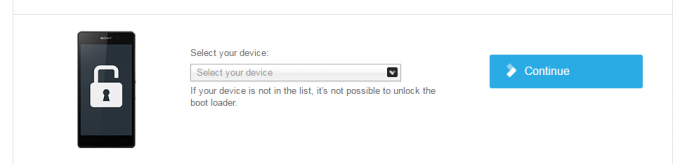
- Registrer nu din e-mail.
- Du modtager e-mail for at bekræfte, tryk på “Klik her for at fortsætte”.

- Når du går ind på Sony Unlocker-siden, bliver du bedt om at indtaste din smartphone IMEI-nej, nu INDGIV IMEI-NR inde i BOKSEN.

- Du får din oplåsningsnøgle en gang, Kopier nu oplåsningsnøglen i et notesblok.

- Nu skal du aktivere udviklerindstillingen på din telefon.
- For at aktivere udviklerindstillingen. - Gå til dine indstillinger -> Om telefonen -> Tryk nu på Build Number 7-8 gange, indtil du ser en skålmeddelelse “Udviklerindstilling aktiveret“
- Gå nu til Udviklerindstilling i indstillingerne og Aktivér OEM-oplåsning.

- Download ADB Fastboot-værktøj og udpak ADB Fastboot Tool et eller andet sted på pc (Link er angivet ovenfor)
- Åbn nu Extractor ADB og Fastboot-mappen, og åbn kommandovinduet ved at trykke på Skift-tast + højre museklik.

- Tilslut nu pc'en til mobil med USB-kabel
- Du skal genstarte telefonen til Bootloader - Skriv kommandoen nedenfra i dit kommandovindue, som du åbnede.
adb genstart bootloader
- Din enhed starter i bootloader. (Hvis det ikke gør det, skal du kontrollere dine kabel- eller ADB-drivere og installere igen). Indtast nu kommandoen med din oplåsningsnøgle efter OEM-oplåsning, og udskift denne karakter 0x07B7BFEA7AC879F0 med din oplåsningstast.
fastboot -i 0x0fce oem oplåsning 0x07B7BFEA7AC879F0
- Det er det! Du har succes Lås op Bootloader på Sony Xperia XA Ultra
- Nu kan du nyde det! Start i systemet ved at indtaste kommandoen.
genstart af fastboot
Jeg er teknisk indholdsforfatter og fuldtids blogger. Da jeg elsker Android og Googles enhed, startede jeg min karriere med at skrive til Android OS og deres funktioner. Dette fik mig til at starte "GetDroidTips". Jeg har afsluttet Master of Business Administration ved Mangalore University, Karnataka.

![Sådan installeres Stock ROM på Dexp A250 [Firmware Flash File / Unbrick]](/f/2a49bc991338f7fe0747017de35b7556.jpg?width=288&height=384)
![Nem metode til at rodfæste Tecno Spark GO ved hjælp af Magisk [Ingen TWRP nødvendig]](/f/bc28274cf83d58cc44baea413c51ef7b.jpg?width=288&height=384)
![Download og installer AOSP Android 10 til Inoi 6i [GSI Diskant]](/f/84cb19425b09be324205064acefcd23f.jpg?width=288&height=384)